
當我們要新增 IG 限時動態時,通常都會直接使用 Instagram 內建的相機功能來拍照或錄影,然後套用喜歡的 IG 特效或濾鏡再發佈出去。
但如果你沒有要現在拍照或錄影,而是要從手機相簿裡選擇之前拍好的照片或影片並上傳到 IG 限時動態,那要怎麼套用 IG 特效濾鏡呢?其實很簡單,本篇會詳細教學。

如何在 IG 限時動態照片影片套用特效濾鏡?
以下詳細教大家簡單的三步驟,將我們從手機相簿上傳到 IG 限動的照片或影片套用特效濾鏡,讓整個 IG 限時動態更有風格。
步驟一
首先,請在 Instagram 首頁,點選「+」新增一則限時動態,在進到 IG 限動拍照畫面後,點選左下角「照片圖庫」或直接從底部向上滑,然後從手機照片圖庫裡選擇你想上傳到 IG 限時動態的照片或影片。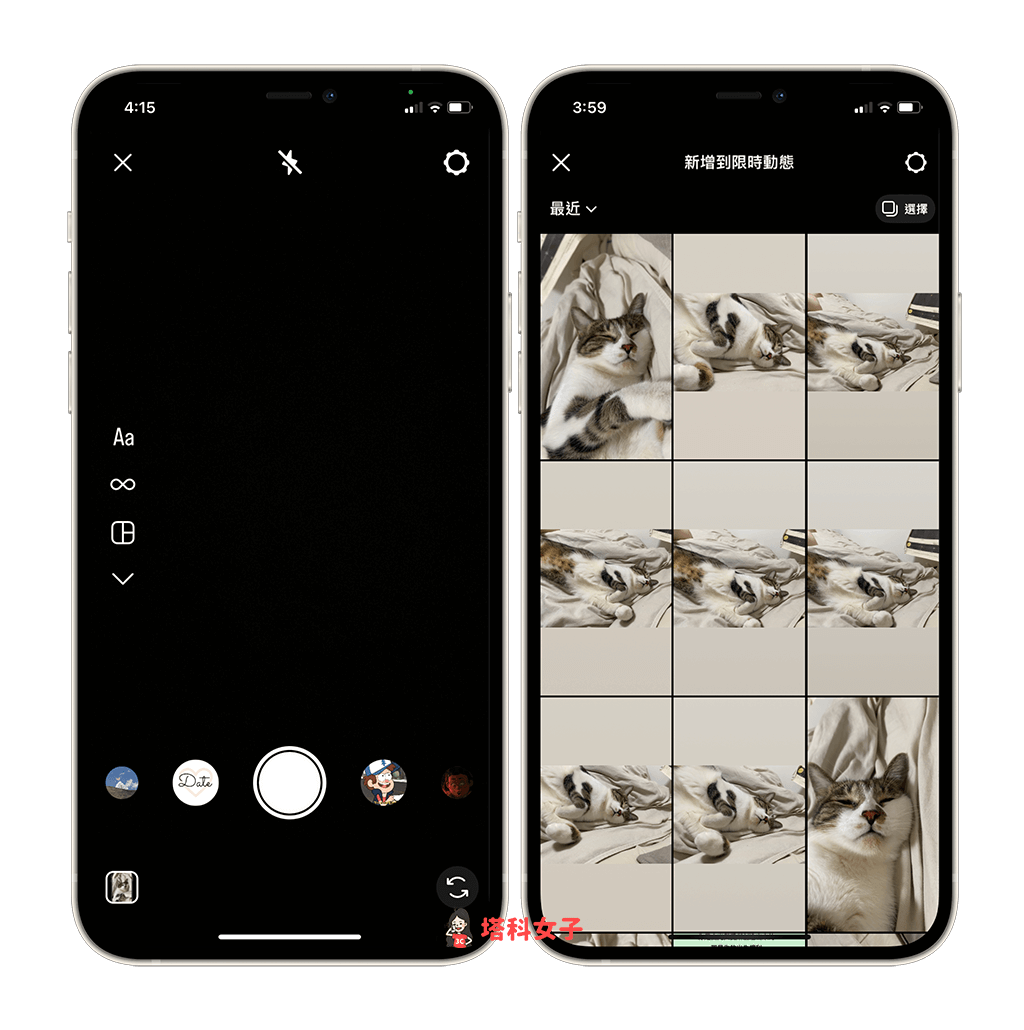
步驟二
當照片或影片出現在 IG 限時動態後,請點選右上角的「特效」按鈕。
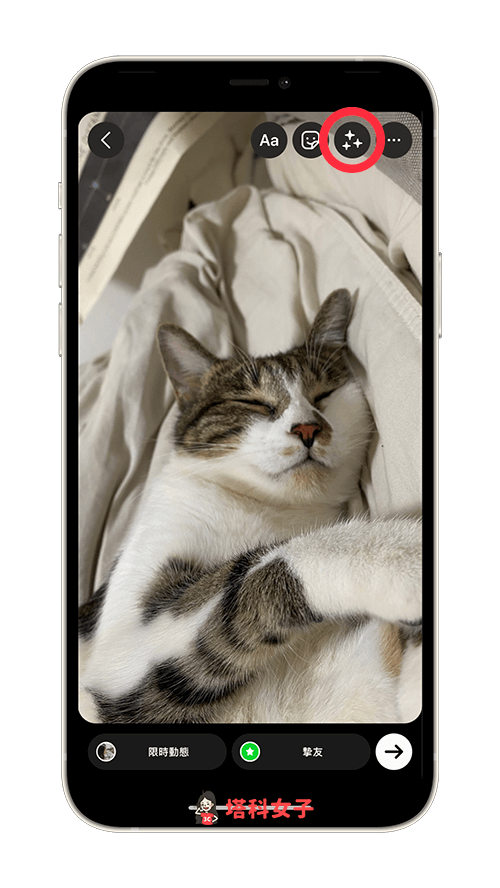
步驟三
在最下面那一排 IG 特效濾鏡上選擇你想套用的特效,這裡會出現 Instagram 系統推薦的 IG 特效以及你已儲存的 IG 特效,要注意的是,將特效滑到最右邊時,你不會看到 IG 特效庫,因為需要事先儲存特效才能套用到現存的照片或影片上喔!
如果不知道怎麼儲存 IG 特效以便套用到手機上傳的照片或影片上,請繼續閱讀接下來的教學。
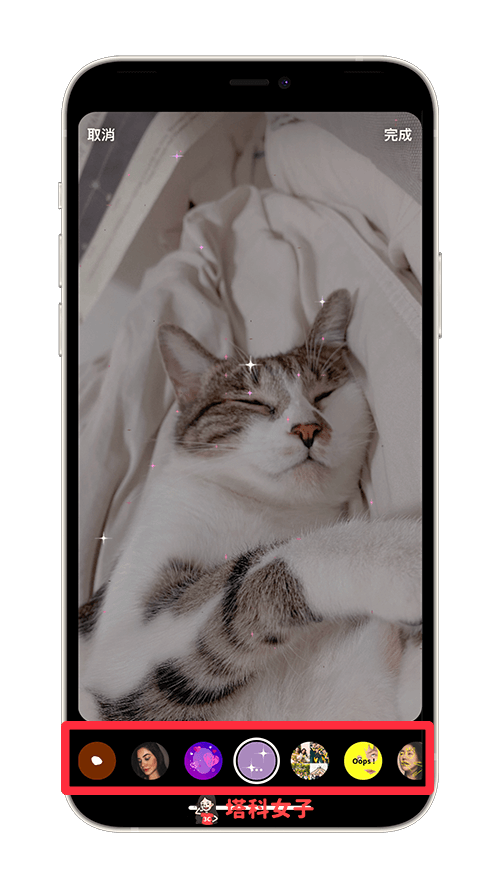
如何儲存 IG 特效以便套用到 IG 限時動態照片或影片?
- 首先請先回到新增 IG 限時動態的畫面,將底下的特效功能滑到最右邊,然後點選「瀏覽特效」,這樣就能進到 IG 特效庫裡。
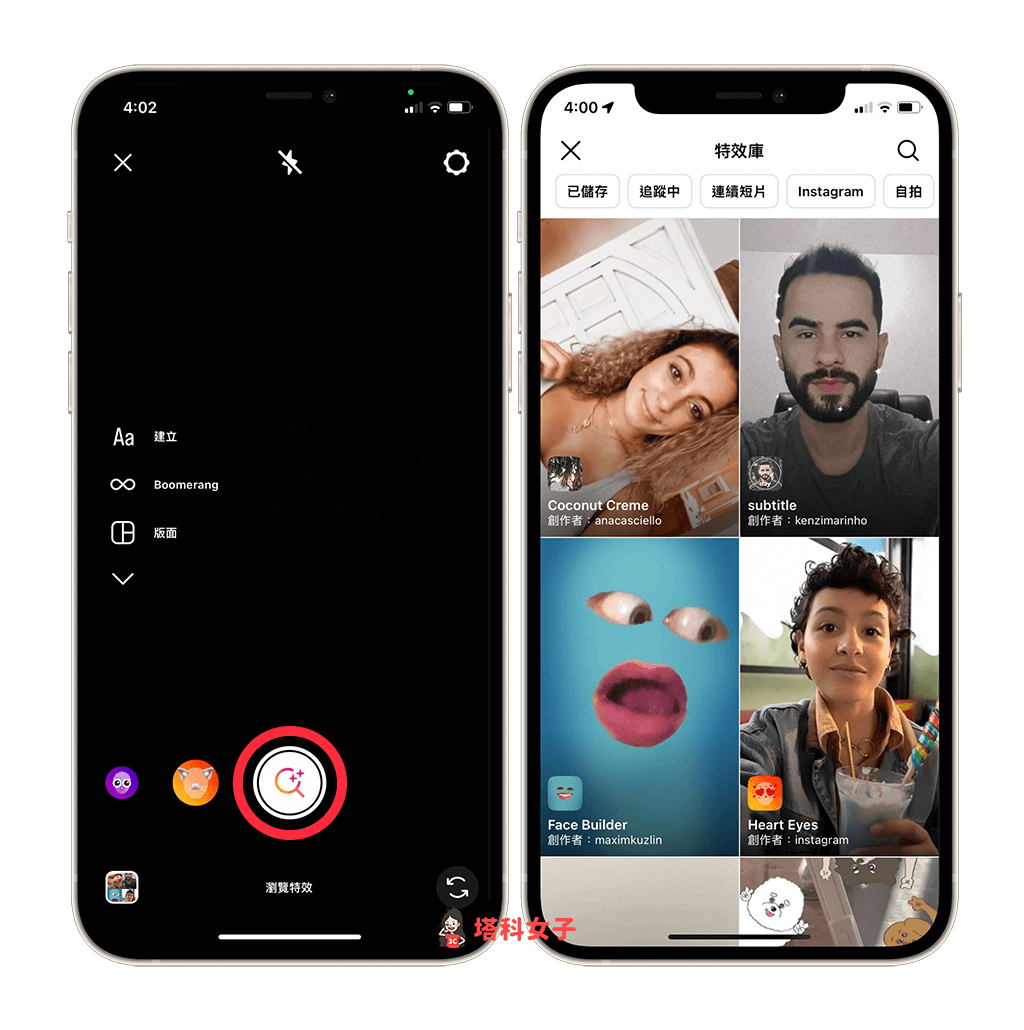
- 點進你想套用到照片或影片的 IG 特效後,按一下右下角「⋯」,選擇「儲存特效」。
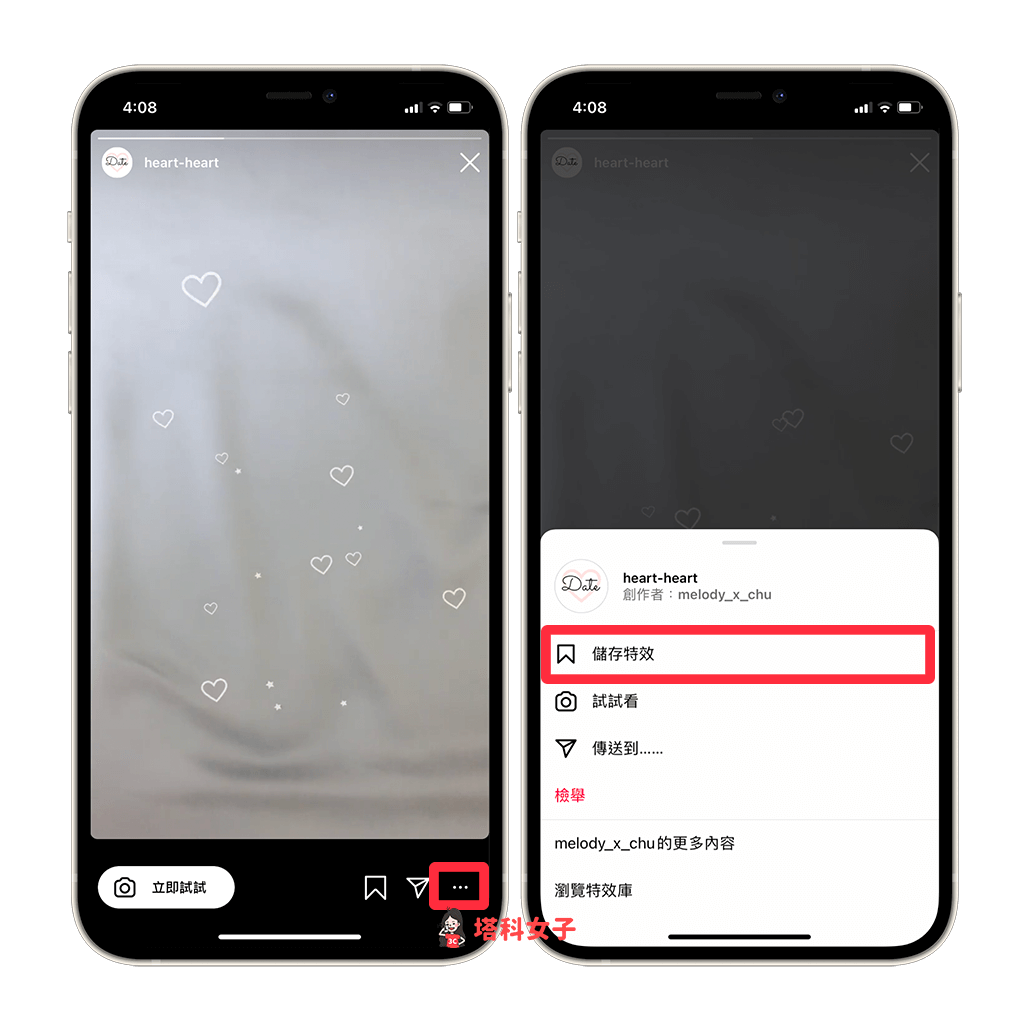
- 依照第一個教學的方法,上傳手機裡的照片或影片到 IG 限時動態上,然後按一下右上角的「特效」按鈕,底下就會出現我們剛剛儲存的 IG 特效,現在你就能套用到 IG 限時動態照片或影片上。
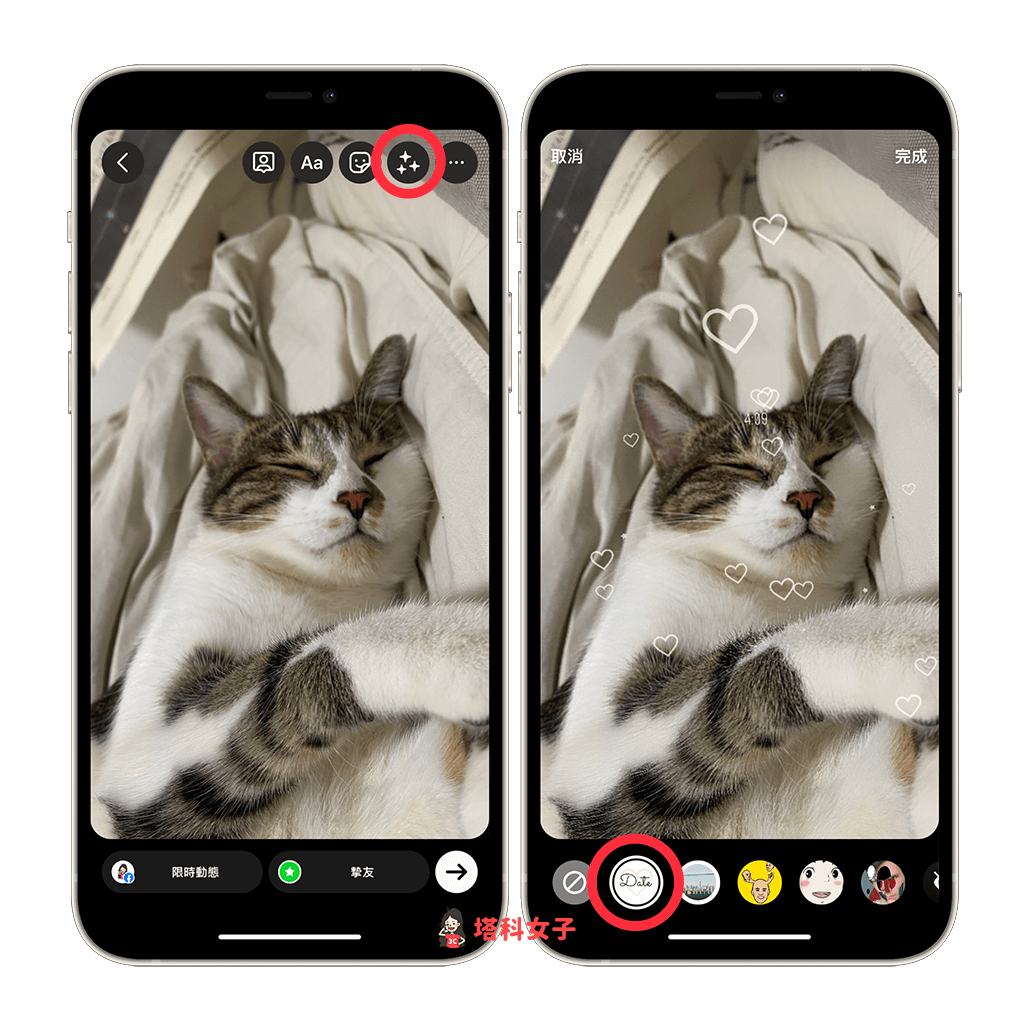
總結
如果你想將手機上傳的 IG 限時動態照片影片套用特效濾鏡,可以參考本篇教學的方法與步驟,建議你先儲存想套用的 IG 特效,然後再上傳手機現存的照片或影片,並套用特效,這樣一來,即使你不是使用 Instagram 內建的相機來拍照或錄影,一樣也能套用各式各樣的 IG 特效喔!
